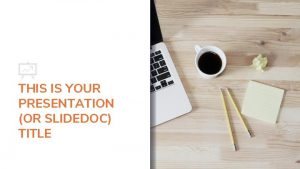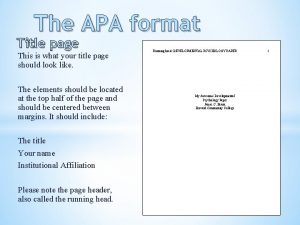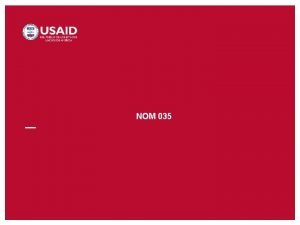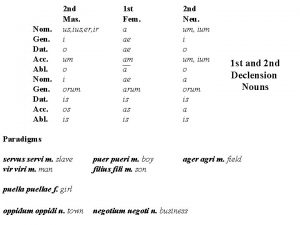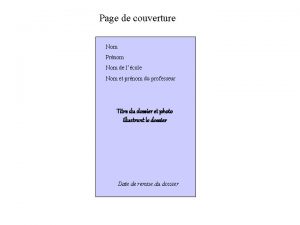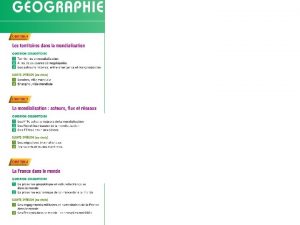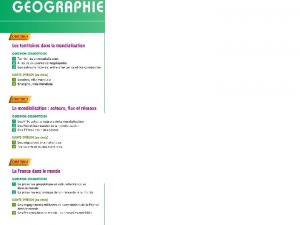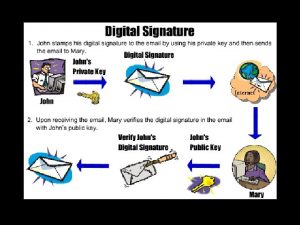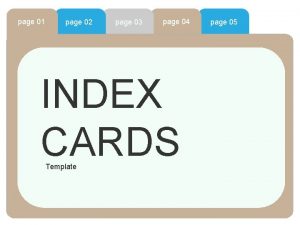Exemple de page de couverture de slidedoc Nom
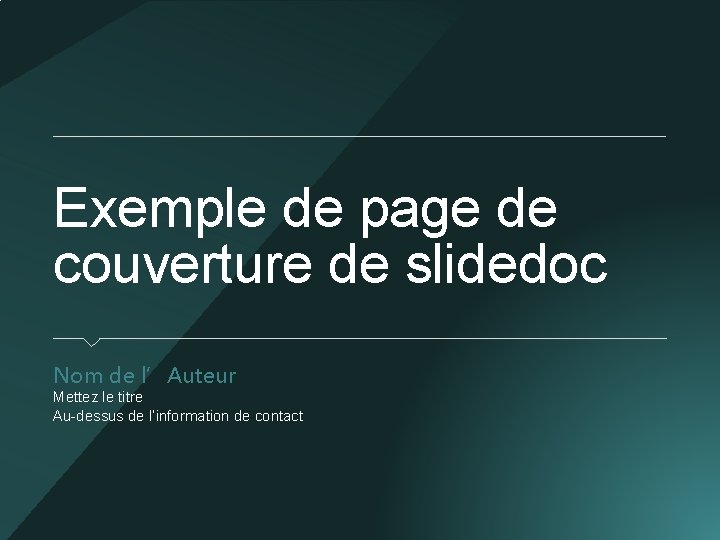

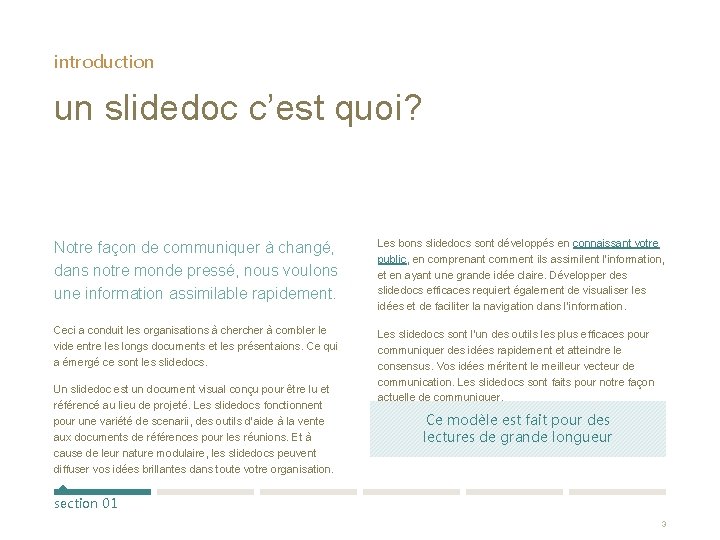

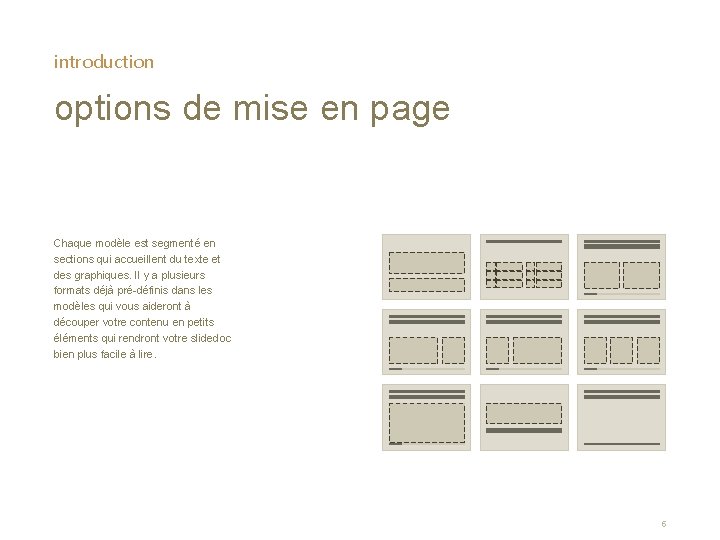








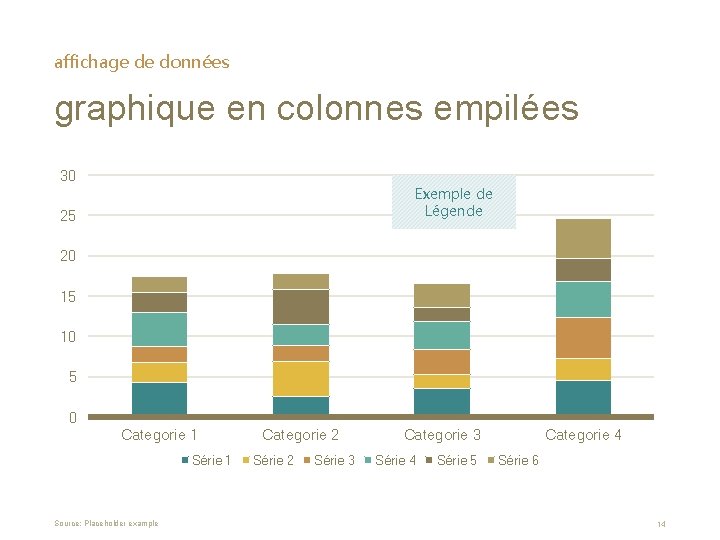
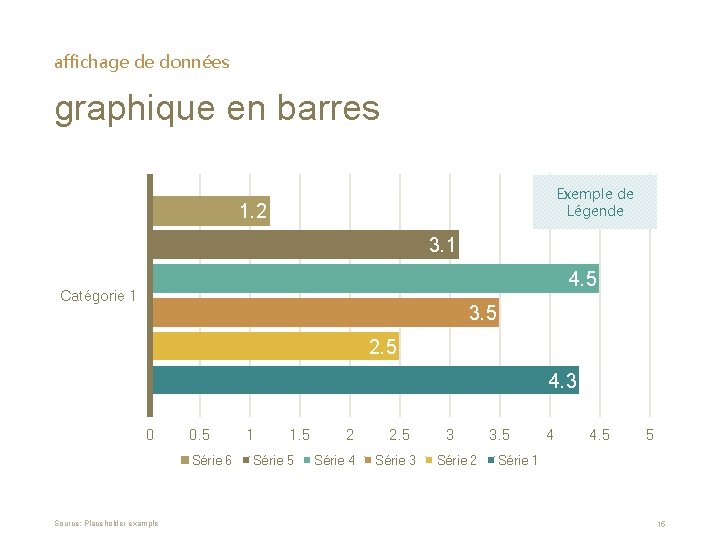
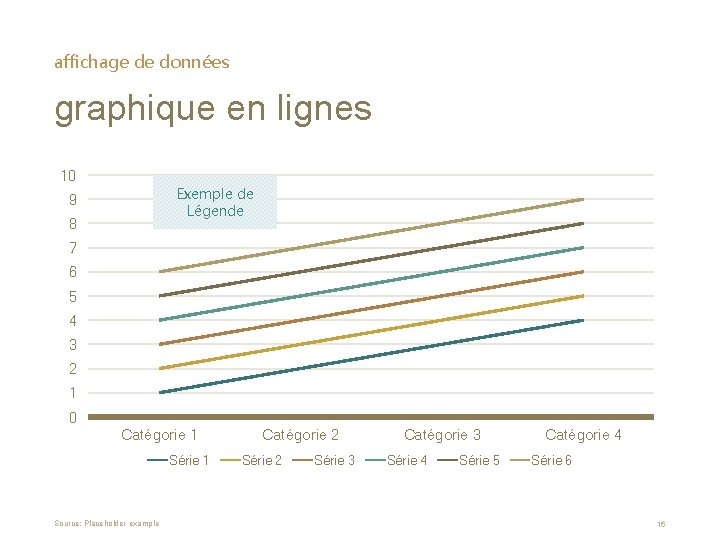
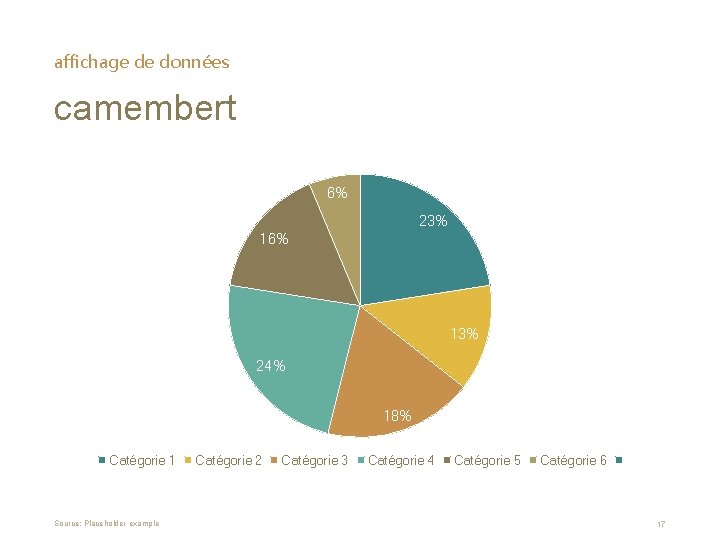



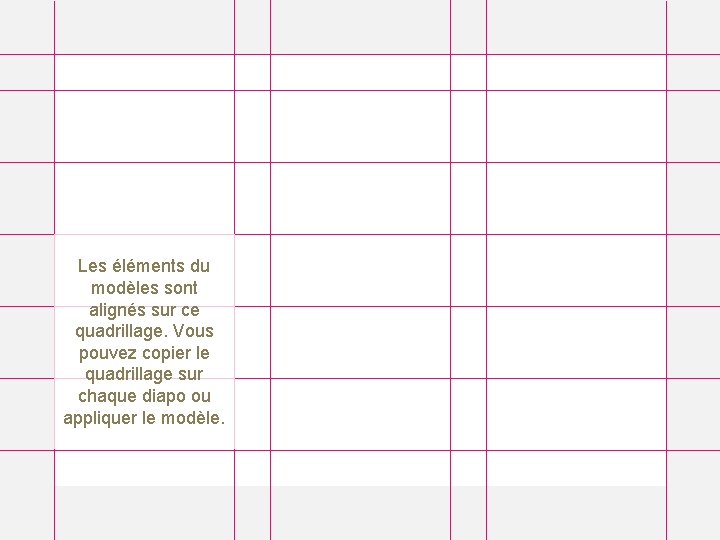
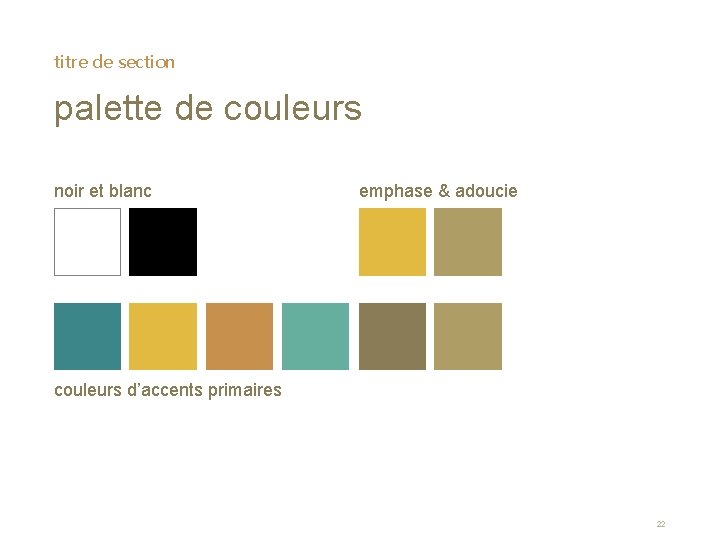
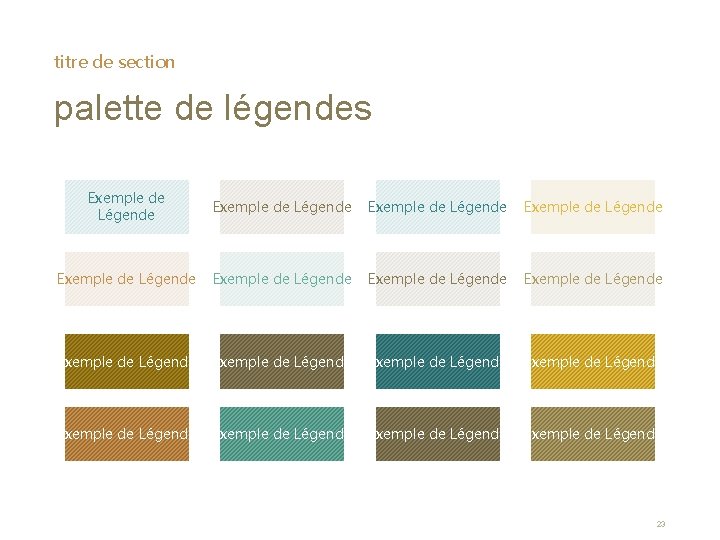


- Slides: 25
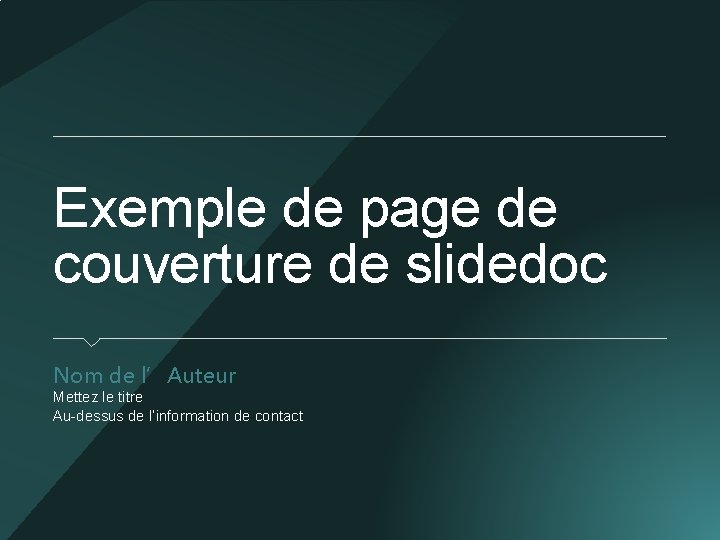
Exemple de page de couverture de slidedoc Nom de l’Auteur Mettez le titre Au-dessus de l’information de contact

table des matières 01 02 03 ceci est une zone pour titre de section et le texte est en minuscules Franklin Gothic Book gardez des titres courts mais avec suffisamment d’info pour une lecture rapide et une bonne compréhension de la structure ces champs de texte et ceux de droites sont sur le modèle pour que vous ayez jusqu’à 6 sections 04 05 06 ceci est une zone pour titre de section et le texte est en minuscules Franklin Gothic Book
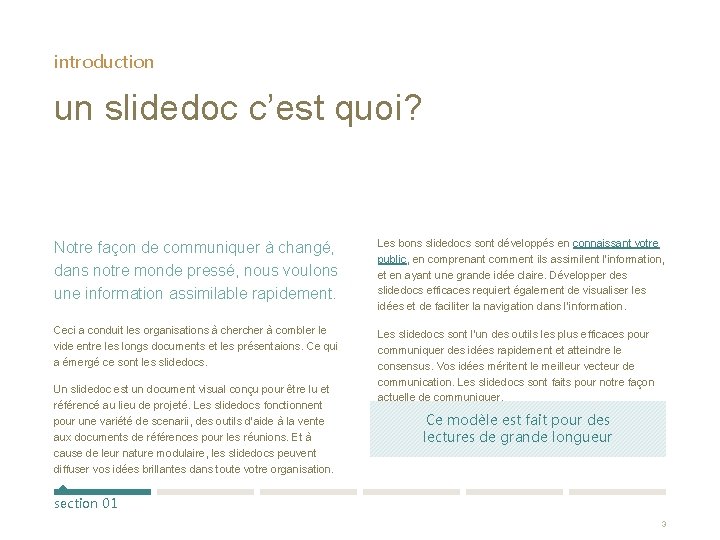
introduction un slidedoc c’est quoi? Notre façon de communiquer à changé, dans notre monde pressé, nous voulons une information assimilable rapidement. Les bons slidedocs sont développés en connaissant votre public, en comprenant comment ils assimilent l’information, et en ayant une grande idée claire. Développer des slidedocs efficaces requiert également de visualiser les idées et de faciliter la navigation dans l’information. Ceci a conduit les organisations à cher à combler le vide entre les longs documents et les présentaions. Ce qui a émergé ce sont les slidedocs. Les slidedocs sont l’un des outils les plus efficaces pour communiquer des idées rapidement et atteindre le consensus. Vos idées méritent le meilleur vecteur de communication. Les slidedocs sont faits pour notre façon actuelle de communiquer. Un slidedoc est un document visual conçu pour être lu et référencé au lieu de projeté. Les slidedocs fonctionnent pour une variété de scenarii, des outils d’aide à la vente aux documents de références pour les réunions. Et à cause de leur nature modulaire, les slidedocs peuvent diffuser vos idées brillantes dans toute votre organisation. Ce modèle est fait pour des lectures de grande longueur section 01 3

introduction les slidedocs sont comme des livres Les Slidedocs empruntent certains éléments de designs aux livres. Les livres ont une couverture, une table des matières, des indicateurs de chapitre clairs, du texte, des numéros de page, et d’autres petites décisions de design qui ont de grandes implications pour la structure de l’information qui aide les lecteurs à naviguer dans les contenus. Les modèles sont conçus pour la prose et on beaucoup d’espace blanc. Chaque page contient juste la bonne quantité d’information pour être traitée rapidement. Tourner les pages d’un slidedoc devrait être similaire à tourner les pages imprimées d’un livre ou glisser le doigt sur l’écran de la tablette Voir page 67 à 81 sur www. slidedocs. com 4
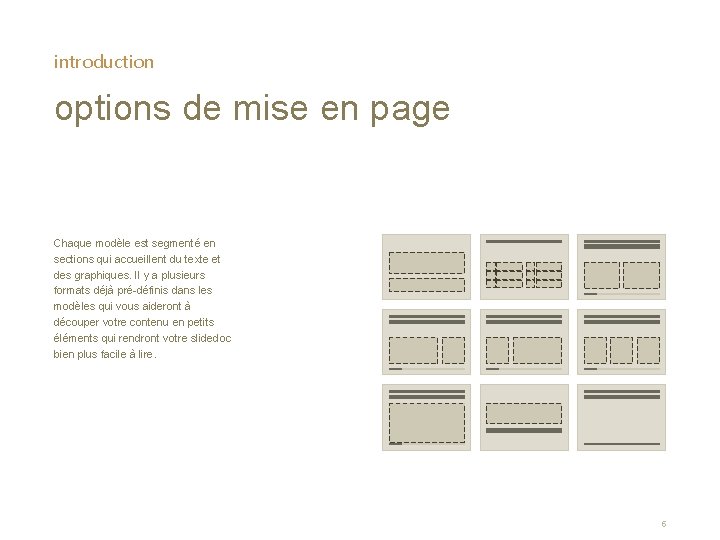
introduction options de mise en page Chaque modèle est segmenté en sections qui accueillent du texte et des graphiques. Il y a plusieurs formats déjà pré-définis dans les modèles qui vous aideront à découper votre contenu en petits éléments qui rendront votre slidedoc bien plus facile à lire. 5

hiérarchie typographique Créeer du contraste avec la typo Si vous tapez du texte dans la zone à droite, vous aurez ce style bleu clair. Il est utilisé pour mettre en valeur du texte de sous-titre, sur-titre, ou les légendes importantes. Si vous tapez Entrée et Tab le texte change de couleur et vous avez un style de titre de paragraphe. Tapez Entrée et Tab encore une fois et la taille est adaptée au texte. Cette manière efficace de définir le modèle pour créer une hiérarchie typographique est unique aux slidedocs. § Une dernière fois et vous avez une liste § Maintenant essayez à droite 6

structure format en deux colonnes Les points importants sont en Franklin Gothic Book (Body) 16 pt avec un espacement de lignes à Multiple 1. 2 Les têtes de paragraphe sont en Franklin Gothic Book (Body) 14 pt et lignes à Multiple 1. 0 Le texte est en Franklin Gothic Book (Body) 11 pt et espacement de lignes à Multiple 1. 2 § Le premier niveau de liste est en Franklin Gothic Book (Body) 11 pt et lignes à Multiple 1. 1 § Les deuxième niveau est en Franklin Gothic Book (Body) 11 pt et lignes à Multiple 1. 1 section 01 7

structure format colonne aux deux-tiers gauche Les points importants sont en Franklin Gothic Book (Body) 16 pt avec un espacement de lignes à Multiple 1. 2 Les têtes de paragraphe sont en Franklin Gothic Book (Body) 14 pt et lignes à Multiple 1. 0 Le texte est en Franklin Gothic Book (Body) 11 pt avec un espacement de lignes à Multiple 1. 2 § Le premier niveau de liste est en Franklin Gothic Book (Body) 11 pt et lignes à Multiple 1. 1 § Les deuxième niveau est en Franklin Gothic Book (Body) 11 pt et lignes à Multiple 1. 1 Utilisez cet espace pour une légende. N’importe quel texte à mettre en valeur peut aller dans une boite de texte colorée comme cellci. section 01 8

structure format colonne aux deux-tiers droite Utilisez cet espace pour une légende. N’importe quel texte à mettre en valeur peut aller dans une boite de texte colorée comme cellci. Les points importants sont en Franklin Gothic Book (Body) 16 pt avec un espacement de lignes à Multiple 1. 2 Les têtes de paragraphe sont en Franklin Gothic Book (Body) 14 pt et lignes à Multiple 1. 0 Le texte est en Franklin Gothic Book (Body) 11 pt avec un espacement de lignes à Multiple 1. 2 § Le premier niveau de liste est en Franklin Gothic Book (Body) 11 pt et lignes à Multiple 1. 1 § Les deuxième niveau est en Franklin Gothic Book (Body) 11 pt et lignes à Multiple 1. 1 section 01 9

structure format trois colonnes Ce caractère bleu clair 16 points est le défaut Si vous mettez dans ce bloc et tapez Tab une fois vous avez ce gris taille 14 Une Tab de plus et le texte passe en taille 14 § Encore une Tab et vous avez le premier niveau de liste en 11 § Le second niveau de liste est également en taille 11 Remarquez que l’identifiant de section en bas de page est passé à droite et a changé à la section deux. C’est juste un graphique placé sur chaque diapo. Quand vous voulez signifier que le lecteur est dans une nouvelle section du slidedoc, glissez le graphique bleu et le titre de section vers le prochain segment. Ce graphe doit être placé sur chaque diapo comme outil de navigation, ou enlevé partout. Sous l’identifiant de section se trouve un petit champ de texte très discret, dans lequel vous pouvez mettre une référence ou citer la source. Vous pouvez avoir un lien internet vers la source, ou simplement citer votre source. section 02 10

afficher des données tableau titre de série Ceci est un bloc de texte dans lequel vous pouvez vous déplacer et ajouter votre texte Ceci est un bloc de texte dans lequel vous pouvez vous déplacer et ajouter votre texte Ceci est un bloc de texte dans lequel vous pouvez vous déplacer et ajouter votre texte section 03 Source: Placeholder example 11

afficher des données graphique en colonnes (multi-categories) 6 Exemple de légende 5 4 3 2 1 0 Categorie 1 Serie 1 Source: Placeholder example Serie 2 Categorie 2 Serie 3 Serie 4 Serie 5 Serie 6 12

affichage de données graphique en colonnes (une catégorie) 5 4 Exemple de Légende 4. 5 4. 3 3. 5 3 2. 5 3. 1 2. 5 2 1. 5 1 1. 2 0. 5 0 Categorie 1 Serie 1 Source: Placeholder example Serie 2 Serie 3 Serie 4 Serie 5 Serie 6 13
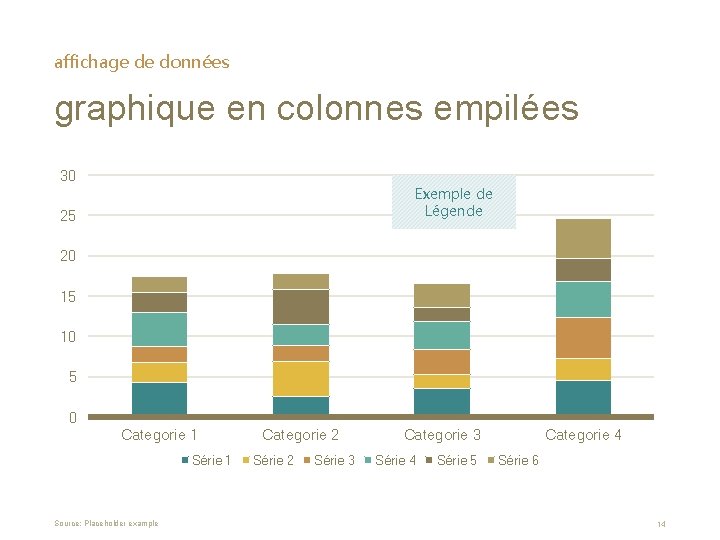
affichage de données graphique en colonnes empilées 30 Exemple de Légende 25 20 15 10 5 0 Categorie 1 Série 1 Source: Placeholder example Categorie 2 Série 3 Categorie 3 Série 4 Série 5 Categorie 4 Série 6 14
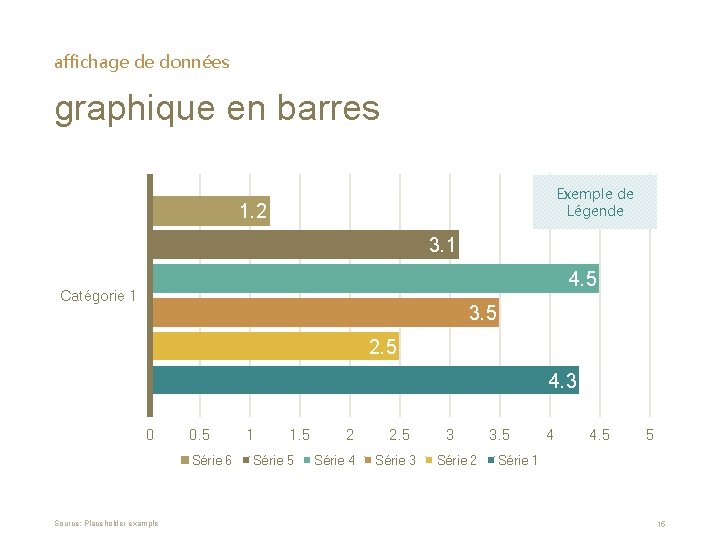
affichage de données graphique en barres Exemple de Légende 1. 2 3. 1 4. 5 Catégorie 1 3. 5 2. 5 4. 3 0 0. 5 Série 6 Source: Placeholder example 1 1. 5 Série 5 2 Série 4 2. 5 Série 3 3 Série 2 3. 5 4 4. 5 5 Série 1 15
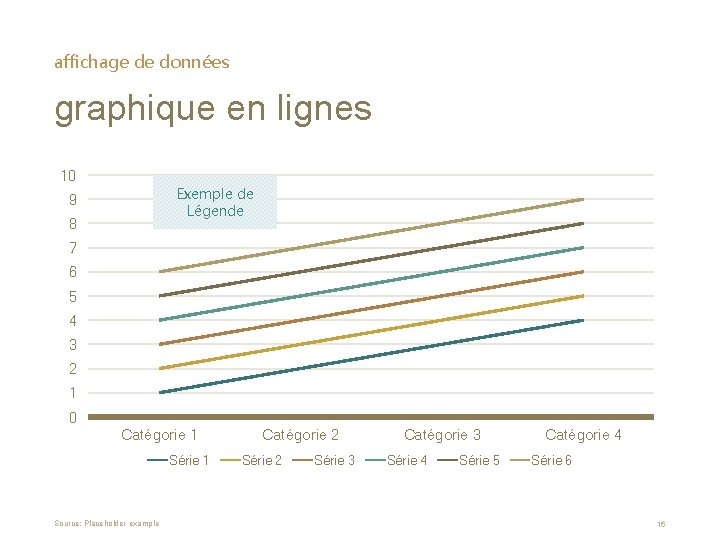
affichage de données graphique en lignes 10 Exemple de Légende 9 8 7 6 5 4 3 2 1 0 Catégorie 1 Série 1 Source: Placeholder example Catégorie 2 Série 3 Catégorie 3 Série 4 Série 5 Catégorie 4 Série 6 16
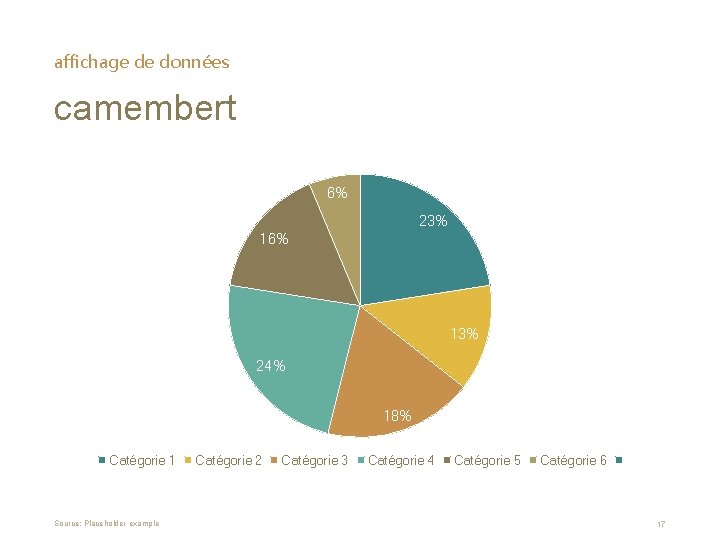
affichage de données camembert 6% 23% 16% 13% 24% 18% Catégorie 1 Source: Placeholder example Catégorie 2 Catégorie 3 Catégorie 4 Catégorie 5 Catégorie 6 17

affichage de données Titre ici graphiques stylisés pour pros Titre ici Info concernant les données ici 60 % Info concernant les données ici 35% Ce graphique est délicat Ce graphique est beau et pour pros de Power. Point. C’est plus compliqué que de simplement afficher les données. Faites un clic droit sur les segments colorés pour voir le tableau de données. Modifiez-le et le graphe changera. Ce graphe ne va pas sur un modèle, donc il est copié sur la Placeholder diapo. example Source: Titre ici 25% Info concernant les données ici 18

Exemple de format pour une citation Texte écrit comme une phrase. Prénom Nom de l’entreprise Le Titre vient ici

Exemple de format pour une citation Texte écrit comme une phrase. Prénom Nom de l’entreprise Le Titre vient ici
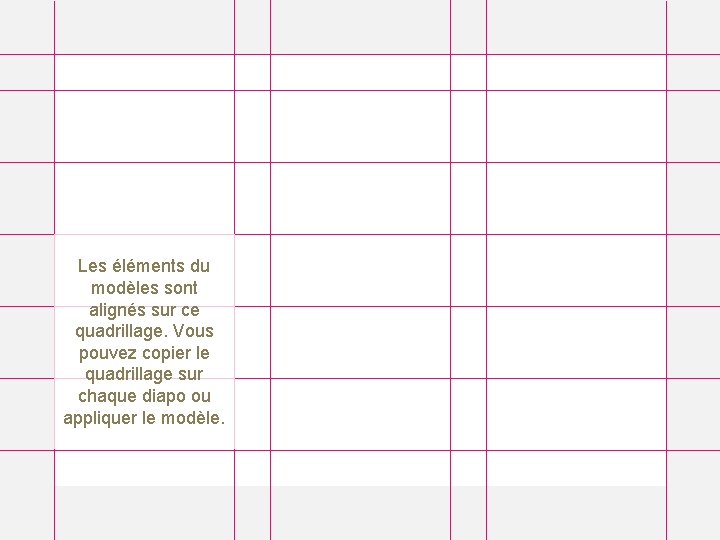
Les éléments du modèles sont alignés sur ce quadrillage. Vous pouvez copier le quadrillage sur chaque diapo ou appliquer le modèle. 21
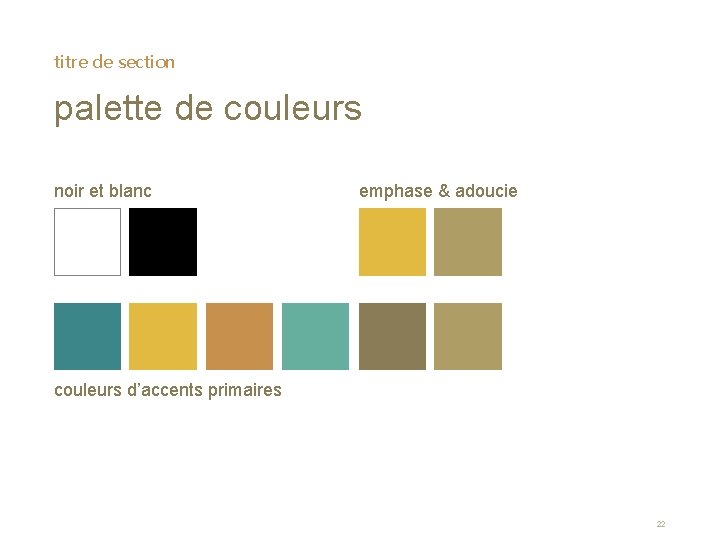
titre de section palette de couleurs noir et blanc emphase & adoucie couleurs d’accents primaires 22
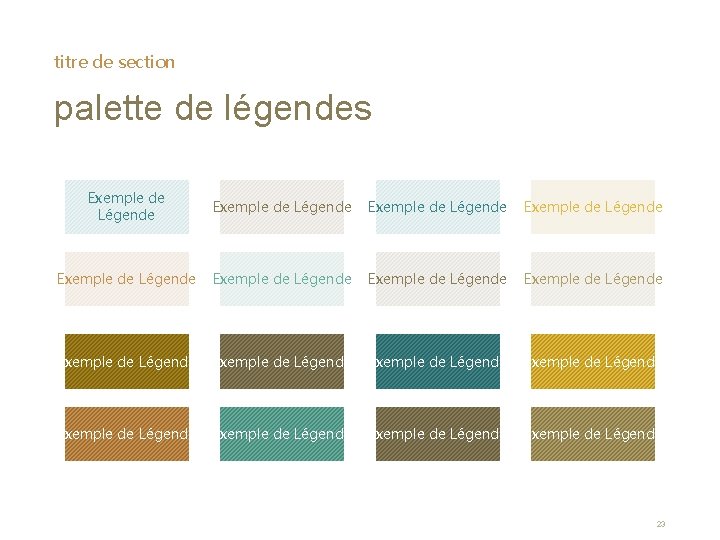
titre de section palette de légendes Exemple de Légende Exemple de Légende Exemple de Légende Exemple de Légende 23

titre de section résumé de la section Vous pouvez utiliser ce modèle comme intervalle dans une section, ou comme diapo de Questions/Réponses.

merci Information de contact Pour plus d’info, merci de nous contacter à info@duarte. com +1 650 -625 -8200
 Page de couverture exemple
Page de couverture exemple Structure du rapport de stage
Structure du rapport de stage Couverture de change exemple
Couverture de change exemple Identifier le nom
Identifier le nom Duarte slidedoc
Duarte slidedoc Slidescamival
Slidescamival Slide to doc.com
Slide to doc.com Eduant2
Eduant2 Compound chocolate vs couverture
Compound chocolate vs couverture Langlois couverture
Langlois couverture Couverture santé obligatoire francophone
Couverture santé obligatoire francophone Préposition liste
Préposition liste Apa title pge
Apa title pge Exemple d'introduction d'un texte
Exemple d'introduction d'un texte Nom 035
Nom 035 Gn
Gn Nom gen dat akk
Nom gen dat akk Nom botiquin
Nom botiquin Afoe nom 035
Afoe nom 035 Nom 030 stps 2006
Nom 030 stps 2006 Le vrai nom de coluche
Le vrai nom de coluche Nom du projet
Nom du projet Celebrez le nom du seigneur alleluia
Celebrez le nom du seigneur alleluia Nom
Nom Derive
Derive Nom
Nom